Tổng quan
 Bài viết sẽ hướng dẫn các bạn gạch ngang nội dung chữ ở một số nơi trên Twitter, bao gồm: tweet, DM (tin nhắn trực tiếp) và hồ sơ Twitter của bạn. Bạn có thể dùng chữ gạch ngang để làm nổi bật nội dung, chẳng hạn để nêu ra lời sửa lỗi, xóa nội dung khỏi một danh sách, hoặc nhằm mục đích mỉa mai.
Bài viết sẽ hướng dẫn các bạn gạch ngang nội dung chữ ở một số nơi trên Twitter, bao gồm: tweet, DM (tin nhắn trực tiếp) và hồ sơ Twitter của bạn. Bạn có thể dùng chữ gạch ngang để làm nổi bật nội dung, chẳng hạn để nêu ra lời sửa lỗi, xóa nội dung khỏi một danh sách, hoặc nhằm mục đích mỉa mai.
Twitter không hỗ trợ trực tiếp việc tạo chữ gạch ngang. Do đó, để tạo chữ gạch ngang trên Twitter, bạn cần dùng công cụ tạo chữ gạch ngang unicode. Bài viết sẽ hướng dẫn bạn cách gạch ngang chữ như vậy bằng công cụ tạo chữ gạch ngang YayText.
Cảnh báo: thông thường đa số người dùng sẽ không gặp lỗi khi xem chữ gạch ngang unicode của bạn, nhưng vẫn sẽ có một số trình duyệt và nền tảng có thể gặp lỗi. Thay vào đó, những người dùng không thể xem được chữ gạch ngang sẽ nhìn thấy k�ý tự thay thế mặc định của hệ thống (thường là ô vuông hoặc dấu chấm hỏi) – chúng có thể xen giữa các kí tự hoặc thay thế hoàn toàn vị trí của các kí tự.
Chữ gạch ngang trong Tweet
-
Bước 1: Viết Tweet
Soạn nội dung tweet như thường... nhưng khoan hãy đăng vội!
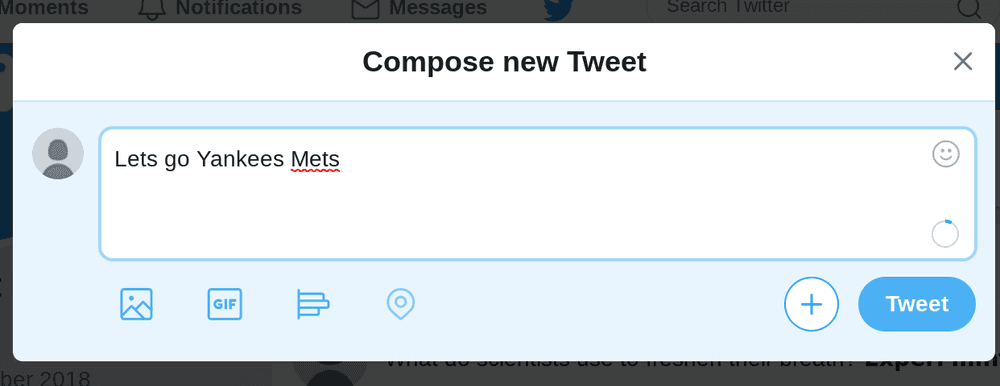
-
Bước 2: Tạo chữ gạch ngang
Trong một tab mới, mở công cụ tạo chữ gạch ngang của Yaytext. Nhập nội dung bạn muốn gạch ngang vào ô “Your text”, sau đó bấm vào nút “copy” bên cạnh kiểu chữ gạch ngang mà bạn muốn. Nội dung chữ đã được gạch ngang của bạn sẽ được lưu vào bộ nhớ tạm.
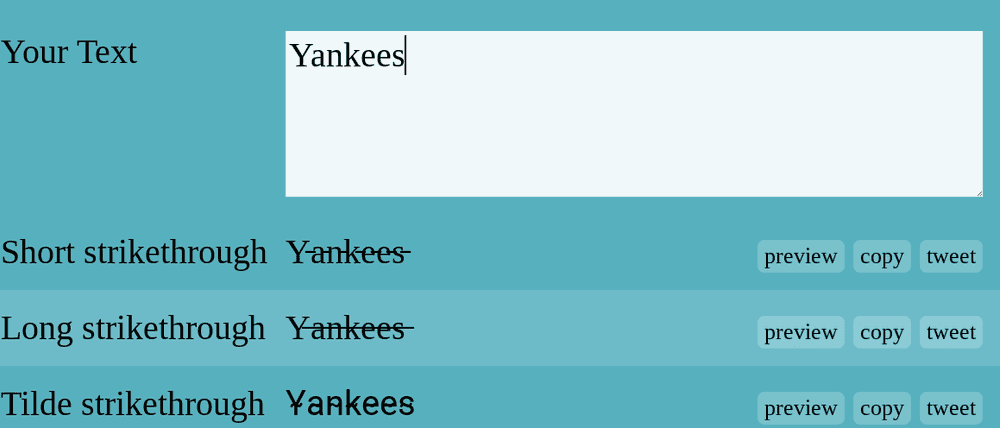
-
Bước 3: Thay thế chữ trong Tweet
Quay lại bài viết và paste nội dung gạch ngang đã được tạo ở bước vừa rồi. Đôi khi các kí tự unicode được tạo bởi YayText được tính nhiều hơn 1 cho một kí tự trong giới hạn chữ của Twitter. Nhớ kiểm tra lại xem bài viết của bạn có đủ số lượng chữ yêu cầu hay không
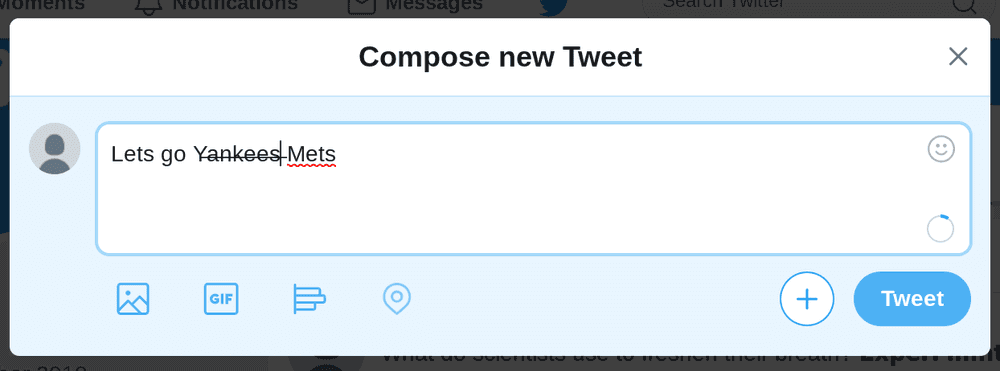
-
Bước 4: Hoàn thành
Xong rồi! Giờ thì Tweet của bạn đã có chứa những chữ gạch ngang!

Strikethrough in DMs
-
Bước 1: Viết tin nhắn
Viết tin nhắn và đừng vội gửi nhé!
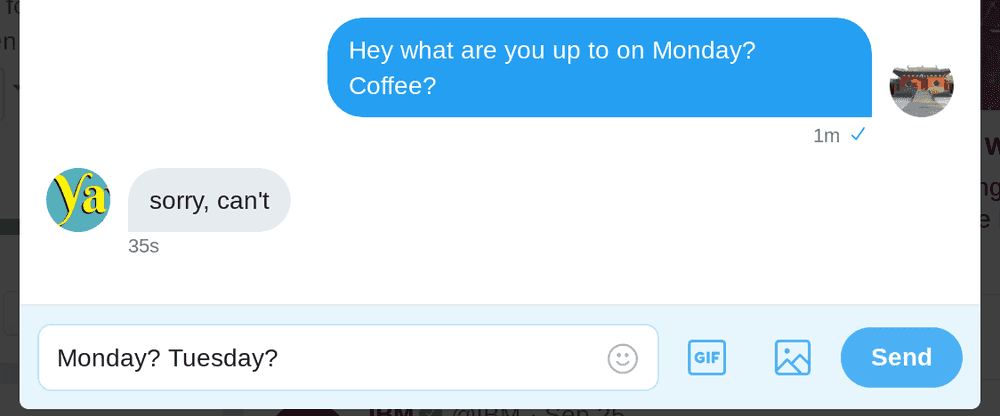
-
Bước 2: Tạo chữ gạch ngang
Trong một tab mới, mở công cụ tạo ch��ữ gạch ngang của Yaytext. Nhập nội dung bạn muốn gạch ngang vào ô “Your text”, sau đó bấm vào nút “copy” bên cạnh kiểu chữ gạch ngang mà bạn muốn. Những chữ được gạch ngang của bạn sẽ được lưu vào bộ nhớ tạm của máy.
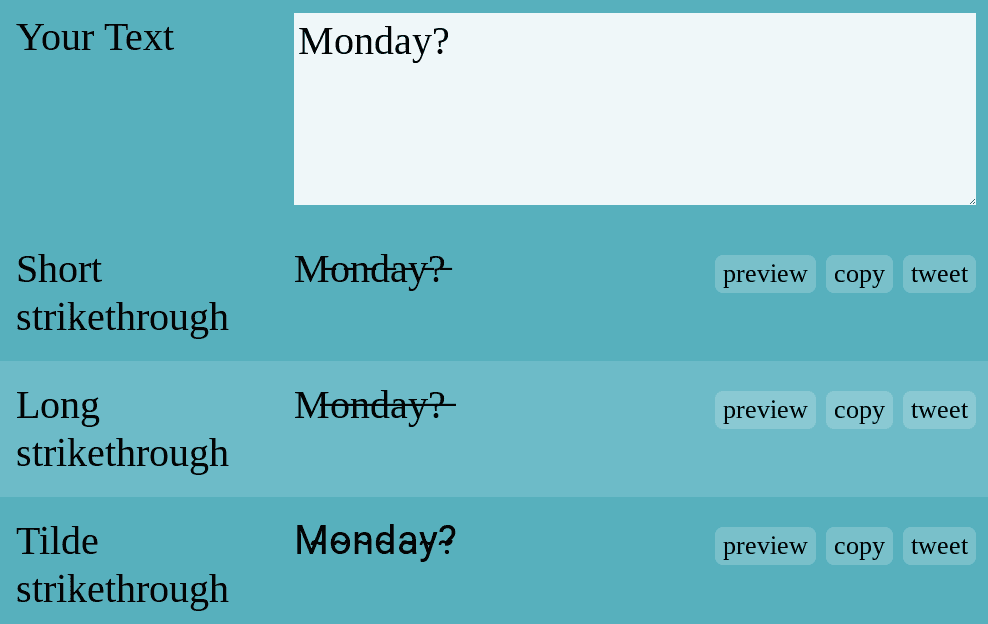
-
Bước 3: Thay thế chữ trong tin nhắn
Trở lại tin nhắn Twitter của bạn và paste nội dung chữ được gạch ngang vừa được tạo ra trước đó.
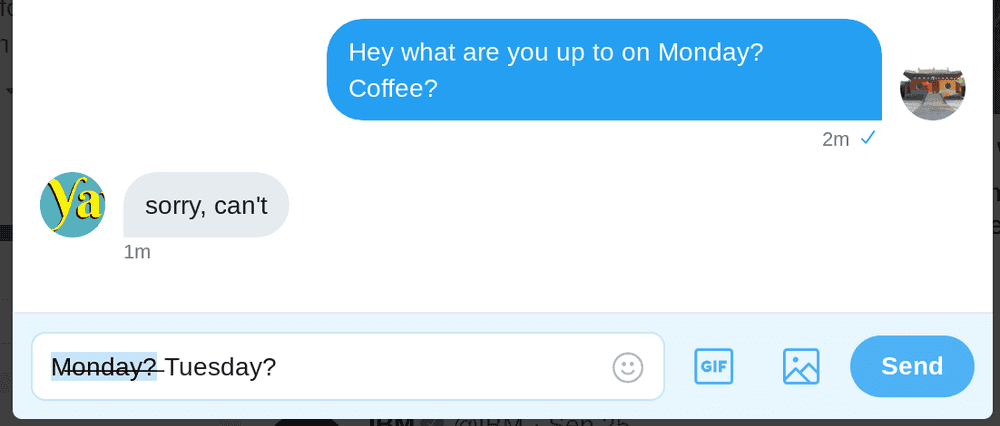
-
Bước 4: Hoàn thành
Tuyệt vời! Tin nhắn của bạn giờ đã chứa chữ gạch ngang!
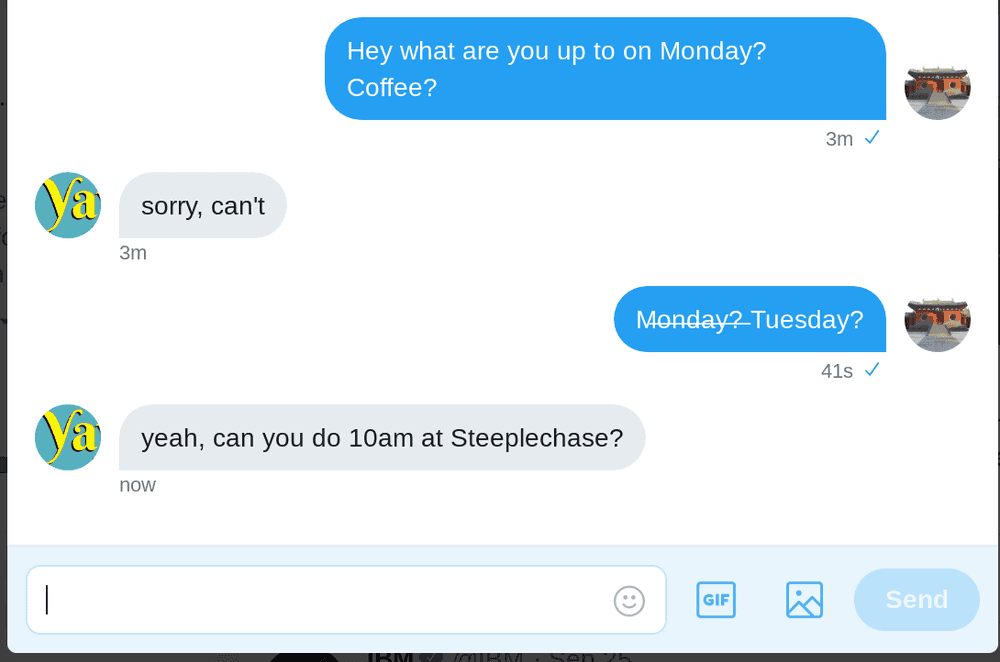
Chữ gạch ngang trong hồ sơ
-
Bước 1: Chỉnh sửa hồ sơ
Chỉnh sửa hồ sơ Twitter như mọi khi, tuy nhiên đừng vội bấm lưu!
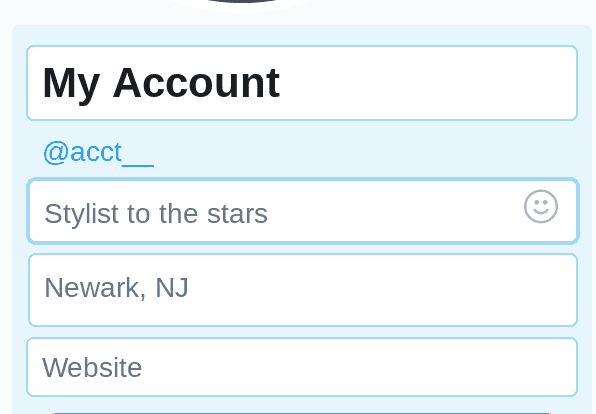
-
Bước 2: Tạo chữ gạch ngang
Trong một tab mới, mở công cụ tạo chữ gạch ngang của Yaytext. Nhập nội dung mà bạn muốn có chữ gạch ngang ở giữa vào ô “Your text”, sau đó bấm vào nút “copy” bên cạnh kiểu chữ gạch ngang mà bạn muốn. Nội dung được gạch ngang của bạn sẽ được lưu vào bộ nhớ tạm.
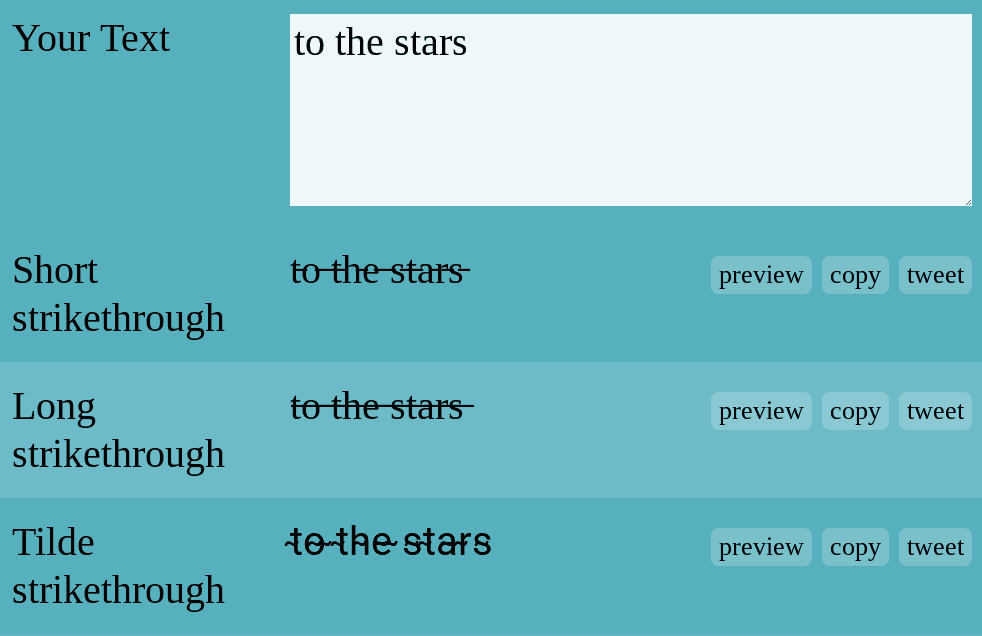
-
Bước 3: Thay thế chữ trong hồ sơ
Quay lại mục chỉnh sửa hồ sơ và paste nội dung đã được gạch ngang vừa được tạo ra trong Bước 2.
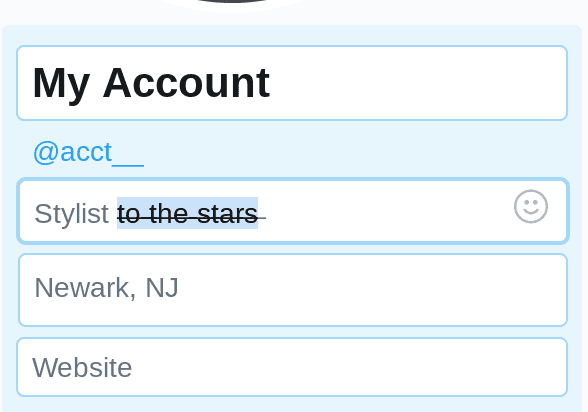
-
Bước 4: Hoàn thành
Hay quá! Hồ sơ Twitter của bạn có chữ gạch ngang rồi!
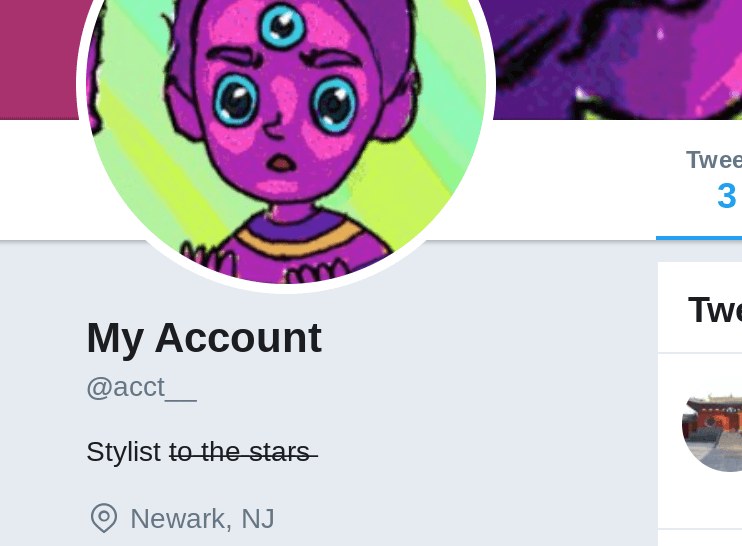
Chúng tôi muốn lắng nghe bạn. Bạn có thể liên hệ với chúng tôi tại twitter.com/yaytext and facebook.com/yaytext. Hãy cho chúng tôi biết bạn yêu thích YayText như thế nào. Nếu bạn có bất kì thắc mắc nào, xin vui lòng báo cho chúng tôi. Chúng tôi rất mong được giúp bạn. Đây là chính sách bảo mật của chúng tôi. Được xây dựng bởi @varga © Yay Okay LLC 2025.
Follow @YayText